Win10升级系统后蓝屏或无限重启的解决方法
1、微软昨天向Win7/Win8.1用户开放了Win10免费升级,由于用户使用的电脑软硬件环境千差万别,总会有一些用户因为各种问题不能顺利升级至Windows10,或者升级成功后在使用过程中遇到了问题。
有多位网友反馈在升级Win10之后可正常进入桌面,但是系统隔段时间就会出现蓝屏或无限重启的问题。
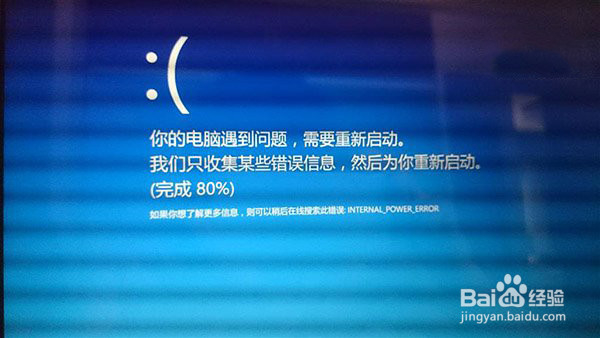
2、对此,微软社区管理人员分析可能是因为显卡驱动导致这个问题,部分用户可以尝试在安全模式中禁用独立显卡(针对双显卡机型)或卸载显卡驱动来解决类似问题。
蓝屏大多都是因为驱动问题导致,安全模式启动环境只会加载一些必要的系统文件和驱动,可排除第三方软件或驱动的影响。如果在安全模式下没有再出现蓝屏或无限重启的问题,那么基本上可以判断是第三方软件或驱动的影响,用户可逐一卸载来排查。
进入安全模式禁用显卡或卸载显卡驱动的方法:
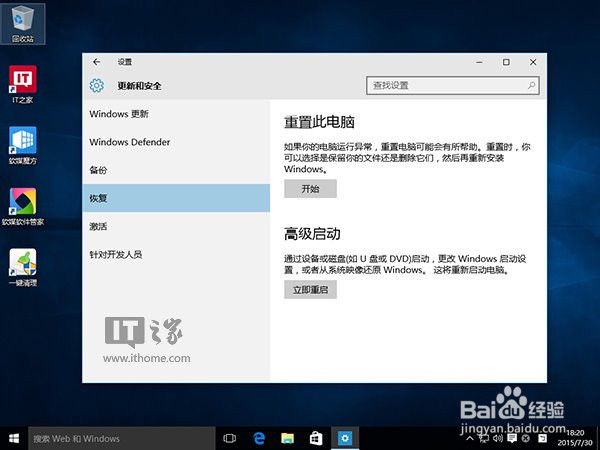
3、▲打开设置—更新和安全—恢复—点击高级启动中的“立即重启”
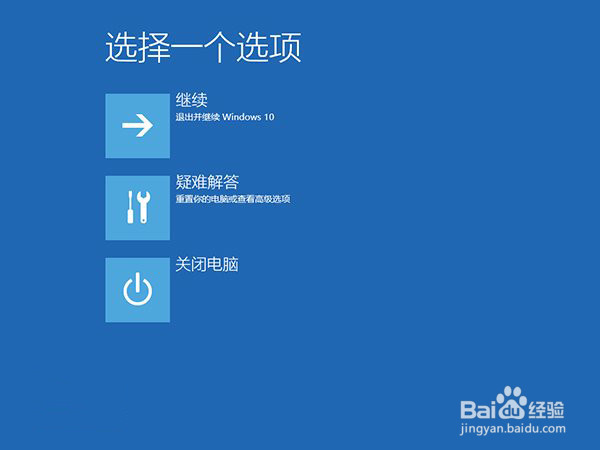
4、▲点击“疑难解答”
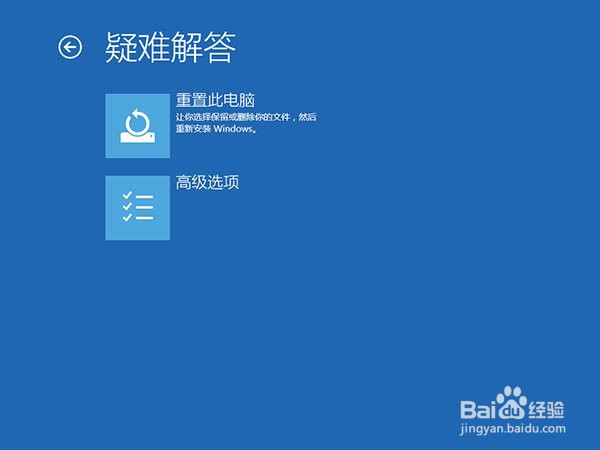
5、▲点击“高级选项”
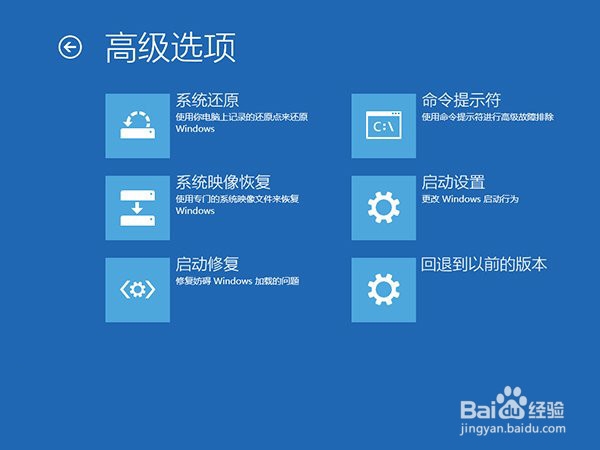
6、▲点击“启动设置”

7、▲点击“重启”

8、▲按F4进入安全模式
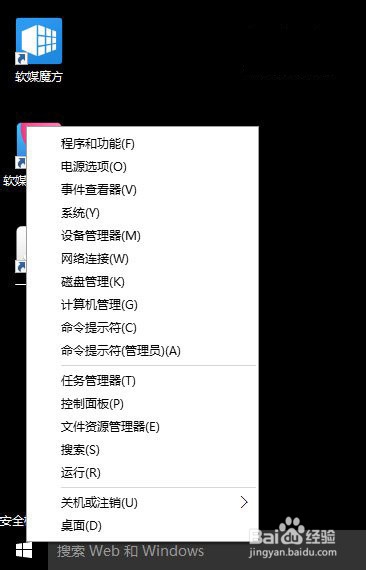
9、▲进入安全模式后在开始按钮右键菜单中选择“设备管理器”
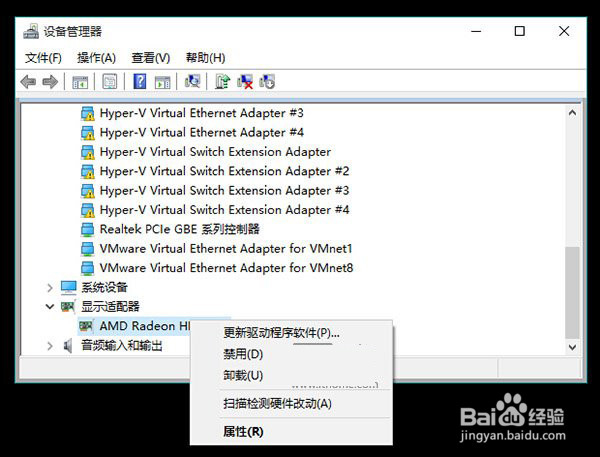
10、▲找到显卡,在右键菜单中禁用显卡或卸载显卡驱动
声明:本网站引用、摘录或转载内容仅供网站访问者交流或参考,不代表本站立场,如存在版权或非法内容,请联系站长删除,联系邮箱:site.kefu@qq.com。
阅读量:71
阅读量:78
阅读量:196
阅读量:75
阅读量:71